IntelliJ IDEA使用技巧(十五)——关于版本控制(下)
2017-10-23 00:00
477 查看
摘要: 前两次我们已经简单了解了 IntelliJ IDEA 的版本控制机制,那么接下来,就让我们一起看看在 IntelliJ IDEA 中进行具体的版本控制操作。
前两次我们已经简单了解了 IntelliJ IDEA 的版本控制机制,那么接下来,就让我们一起看看在 IntelliJ IDEA 中进行具体的版本控制操作。
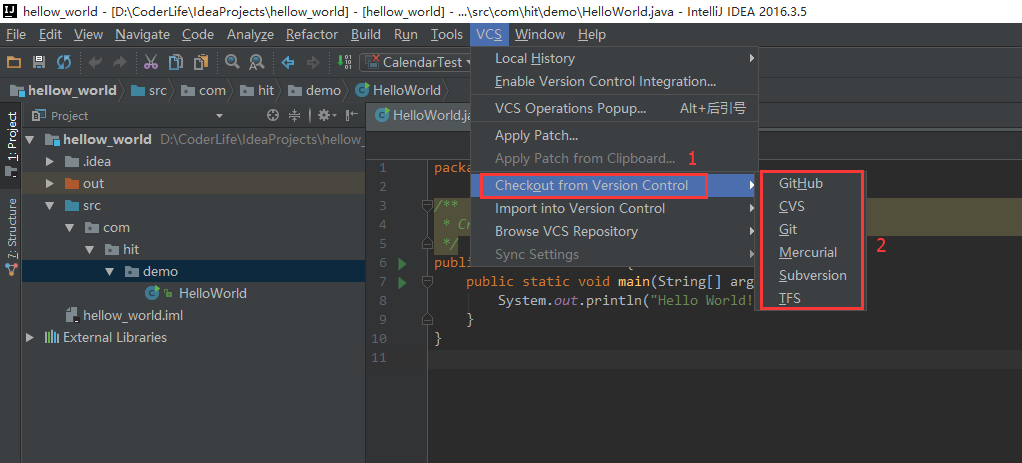
标注1:
标注2:IntelliJ IDEA 支持的版本控制系统,包括
如上图所示,我们可以通过
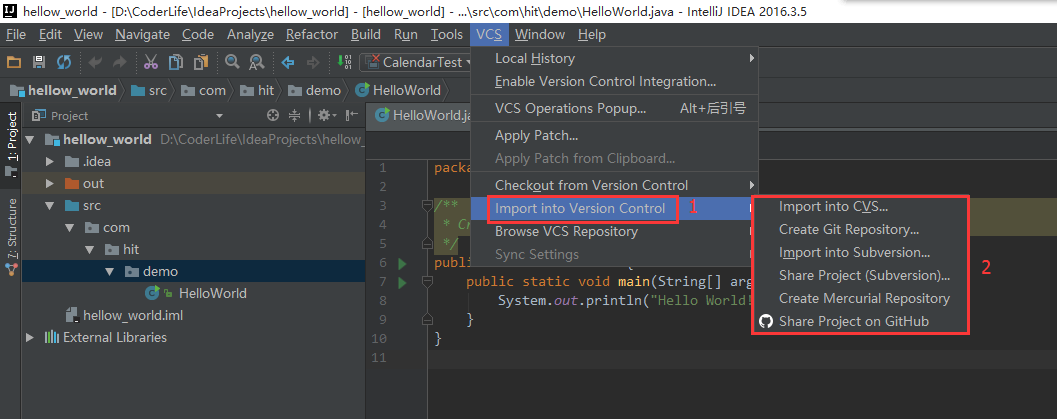
标注1:
标注2:IntelliJ IDEA 支持的版本控制系统,包括
如上图所示,通过以上操作,就可以将代码上传到版本控制系统之中。
现在,以博主的 GitHub 上面的项目
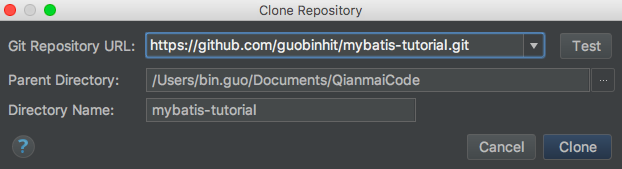
如上图所示,首先选择
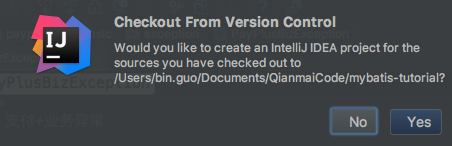
如上图所示,点击
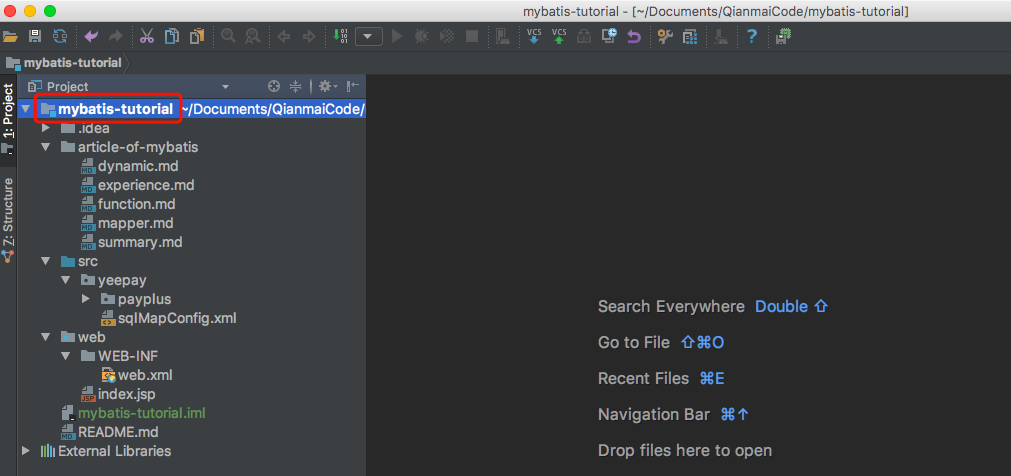
如上图所示,至此,项目
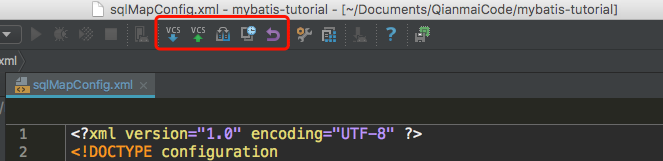
如上图红色标记所示,皆为进行版本控制的按钮,从左至右分别为:
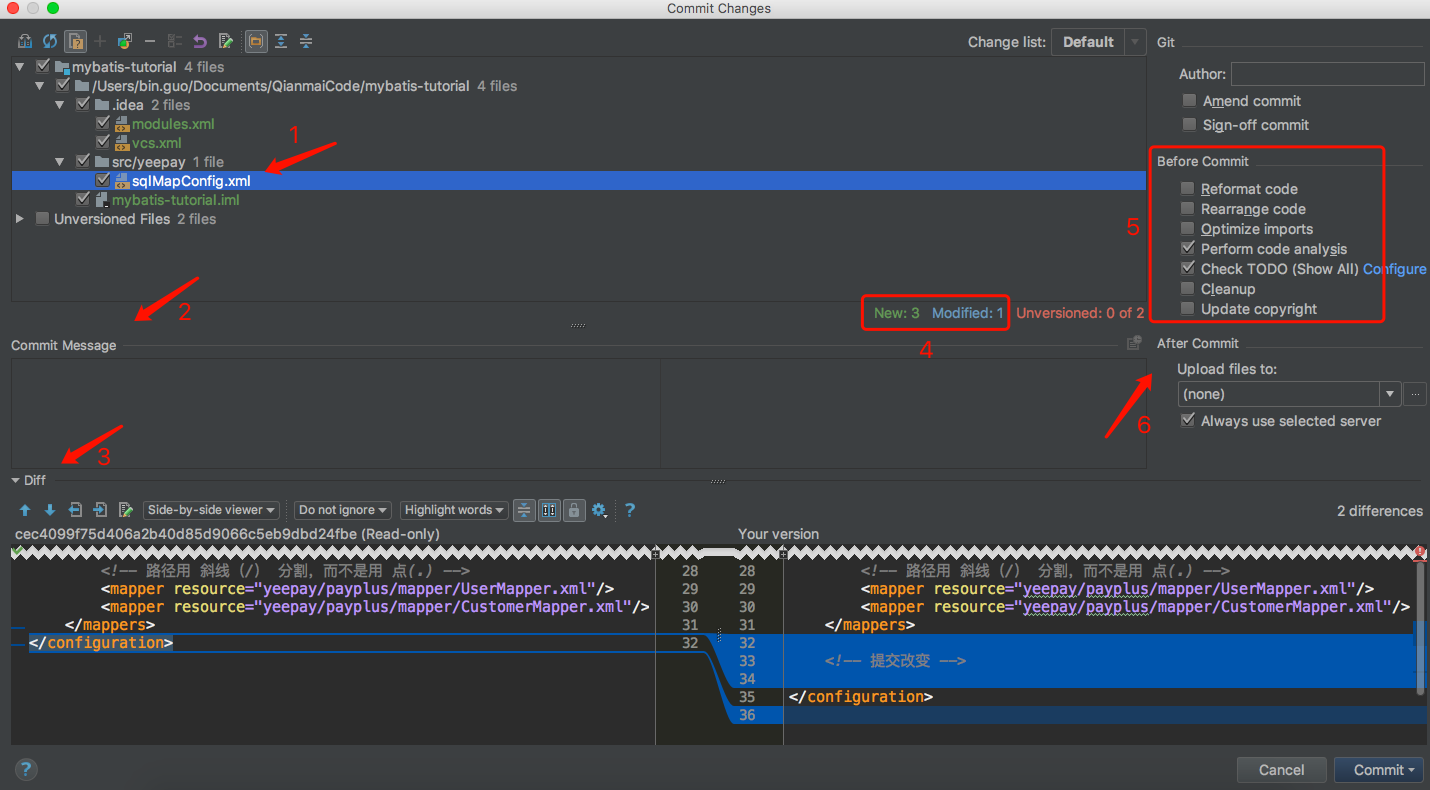
标注 1:在检出项目中有过修改的文件;
标注 2:
标注 3:
标注 4:展示修改了几个文件,新建了几个文件;
标注 5:
标注 6:
其中,
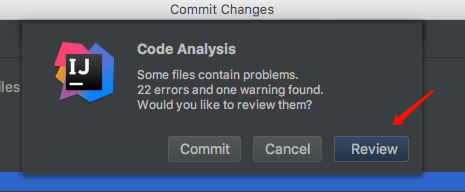
如上图所示,显示了代码分析的结果,具体可以参考「详述 IntelliJ IDEA 提交代码前的 Code Analysis 机制」.
最后,我们再回到
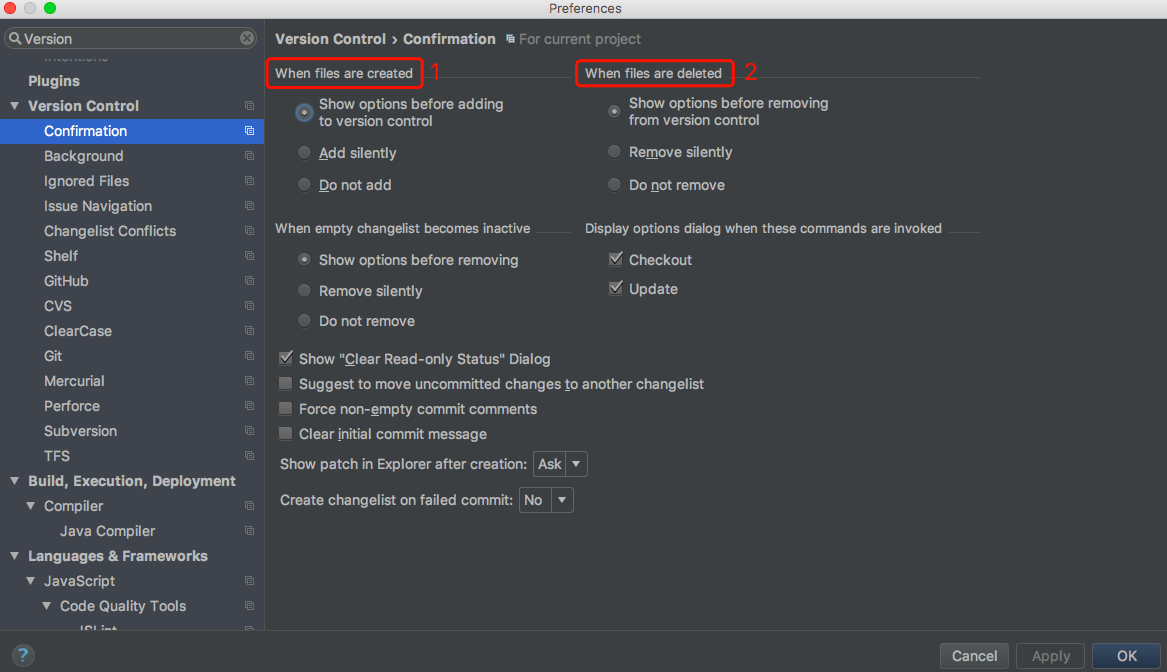
标注1 :
标注 2:
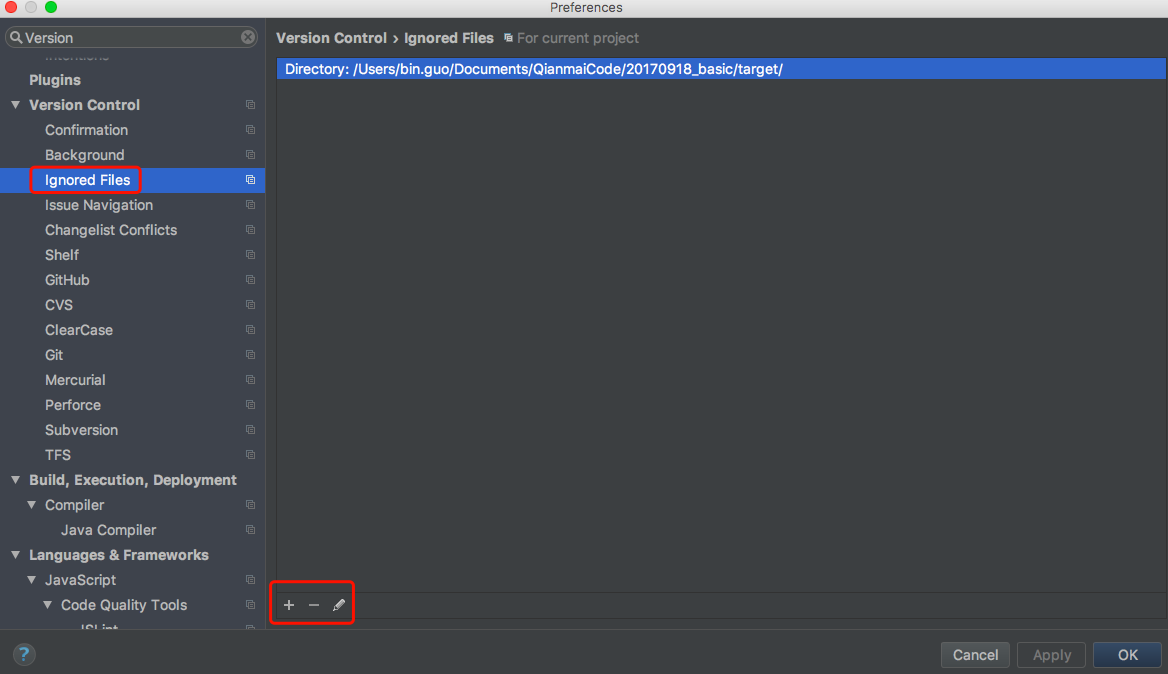
如上图所示,我们可以通过红色标记圈出的
立即下载最新版IntelliJ IDEA >>>

前两次我们已经简单了解了 IntelliJ IDEA 的版本控制机制,那么接下来,就让我们一起看看在 IntelliJ IDEA 中进行具体的版本控制操作。
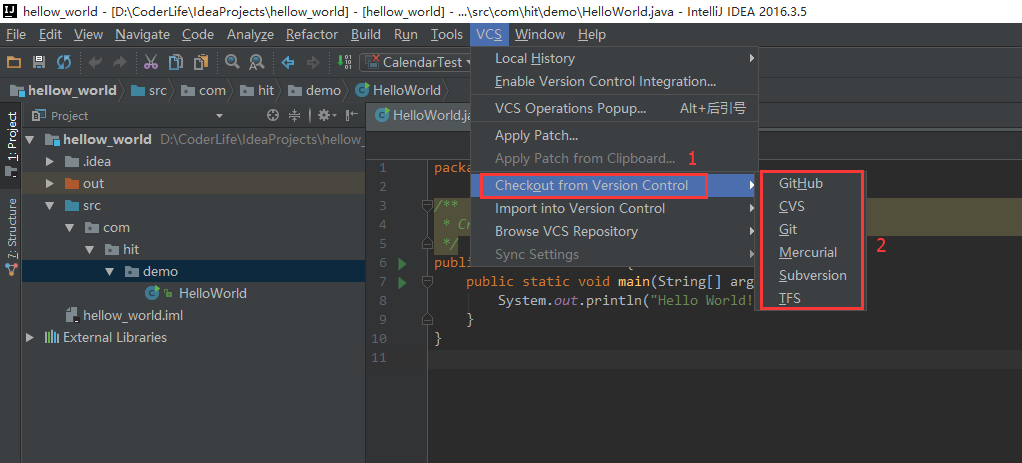
标注1:
Checkout from Version Control,从版本控制系统中检出项目;
标注2:IntelliJ IDEA 支持的版本控制系统,包括
GitHub、
CVS和
Git等。
如上图所示,我们可以通过
Checkout from Version Control,从版本控制系统,如
GitHub、
CVS和
Git等中检查项目。相对的,既然我们可以从版本控制系统中检出项目,那么自然也可以将项目上传到版本控制系统之中。
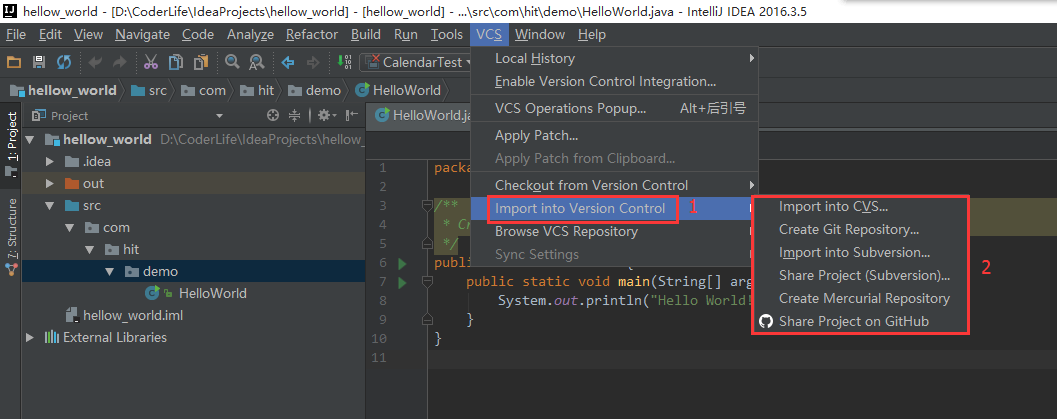
标注1:
Import into Version Control,将项目上传到版本控制系统;
标注2:IntelliJ IDEA 支持的版本控制系统,包括
GitHub、
CVS和
Git等。
如上图所示,通过以上操作,就可以将代码上传到版本控制系统之中。
现在,以博主的 GitHub 上面的项目
mybatis-tutorial为例,检出项目:
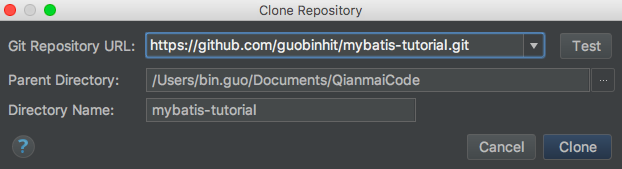
如上图所示,首先选择
Checkout from Version Control -> GitHub,登录账号,然后选择我们想要检出的项目,点击
Clone,此“克隆”的概念来自于 Git,表示把远程仓库的项目检出到本地:
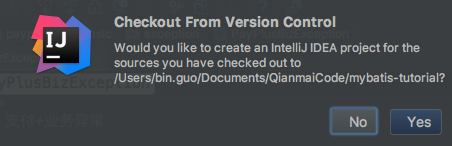
如上图所示,点击
Clone之后,提示我们对将要检出的项目进行确认,点击
Yes,然后一路
Next,最后点击
Finish:
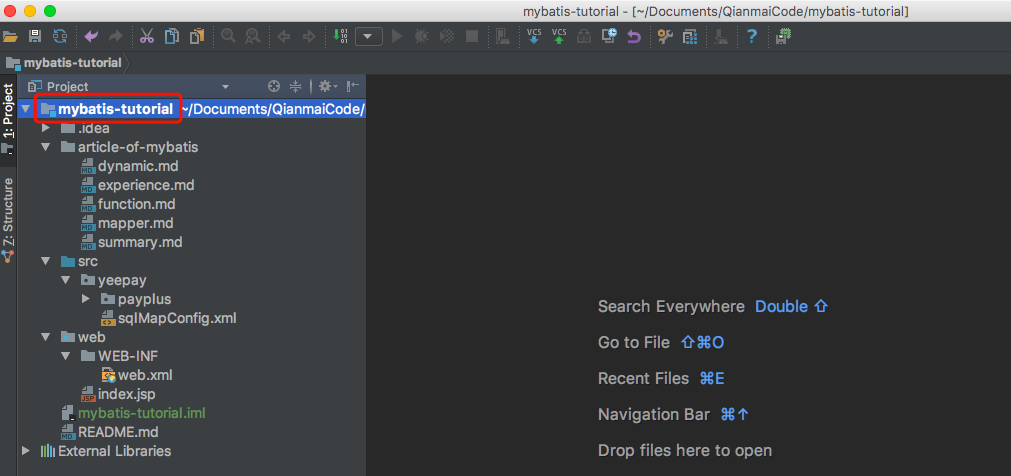
如上图所示,至此,项目
mybatis-tutorial已经成功从 GitHub 检出到本地啦!
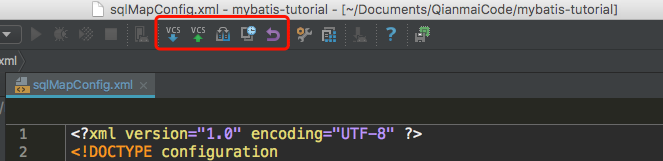
如上图红色标记所示,皆为进行版本控制的按钮,从左至右分别为:
Update Project,更新项目,即从检出仓库下载最新版本的代码;
Commit changes,提交此检出版本项目上所有变化的文件;
Compare with the Same Repository Version,比较当前文件与远程仓库版本文件之间的差异;
Show history,显示当前文件的历史记录;
Revert,还原当前被修改的文件到未被修改的版本状态。
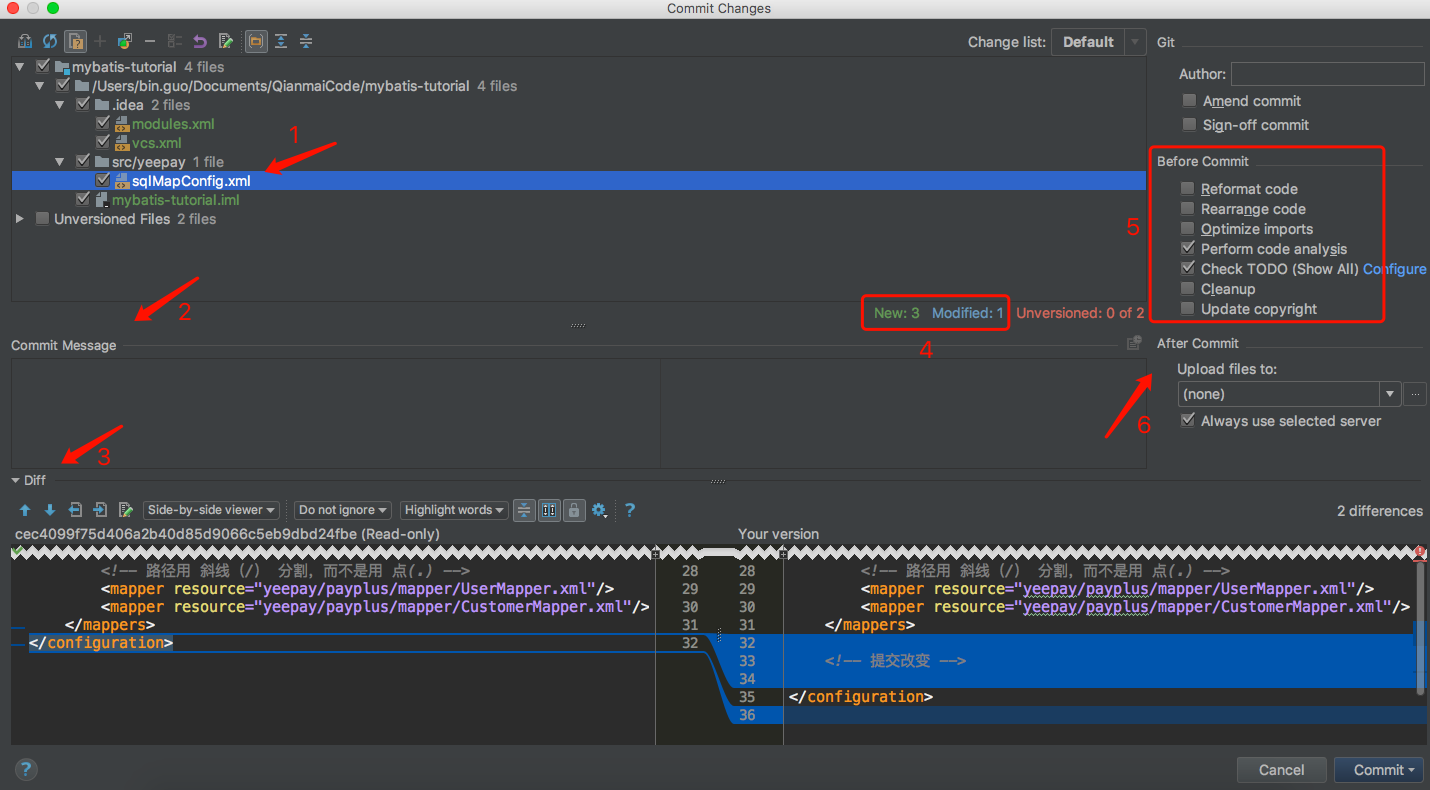
标注 1:在检出项目中有过修改的文件;
标注 2:
Comiit Messsage提交信息,需要我们自己填写;
标注 3:
Diff,展示文件修改前后对比;
标注 4:展示修改了几个文件,新建了几个文件;
标注 5:
Before Commit,在提交项目前,进行一些前置操作;
标注 6:
After Commit,在提交项目后,进行一些后置操作。
其中,
Diff展示了文件修改前后详细的对比,我们需要好好利用;
Before Commit,默认进行提交前的代码分析,可以检查出一些错误与警告。此外,我们也可以通过双击 标注1 所示的文件,放大文件修改前后的差异对比。接下来,点击
Comiit进行验证:
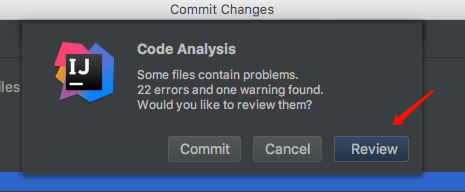
如上图所示,显示了代码分析的结果,具体可以参考「详述 IntelliJ IDEA 提交代码前的 Code Analysis 机制」.
最后,我们再回到
Version Control,了解一些常用的操作:
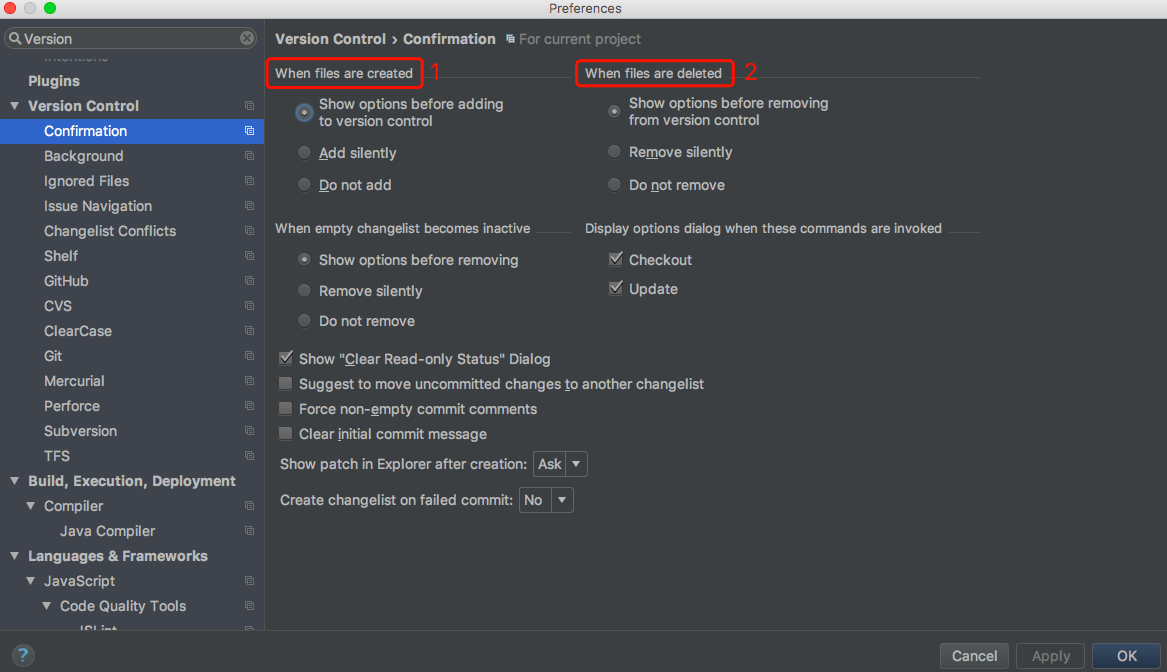
标注1 :
When files are created,表示当有新文件放进项目中的时候 IntelliJ IDEA 做如何处理,默认是 Show options before adding to version control,表示弹出提示选项,让我们自己决定是否将这些新文件加入到版本控制。如果不想弹出提示,则选择下面两个选项进行默认操作。
标注 2:
When files are deleted,表示当有新文件在项目中被删除的时候 IntelliJ IDEA 做如何处理,默认是 Show options before removing from version control,表示弹出提示选项,让我们自己决定是否将这些被删除的文件从版本控制中删除。如果不想弹出提示,则选择下面两个选项进行默认操作。
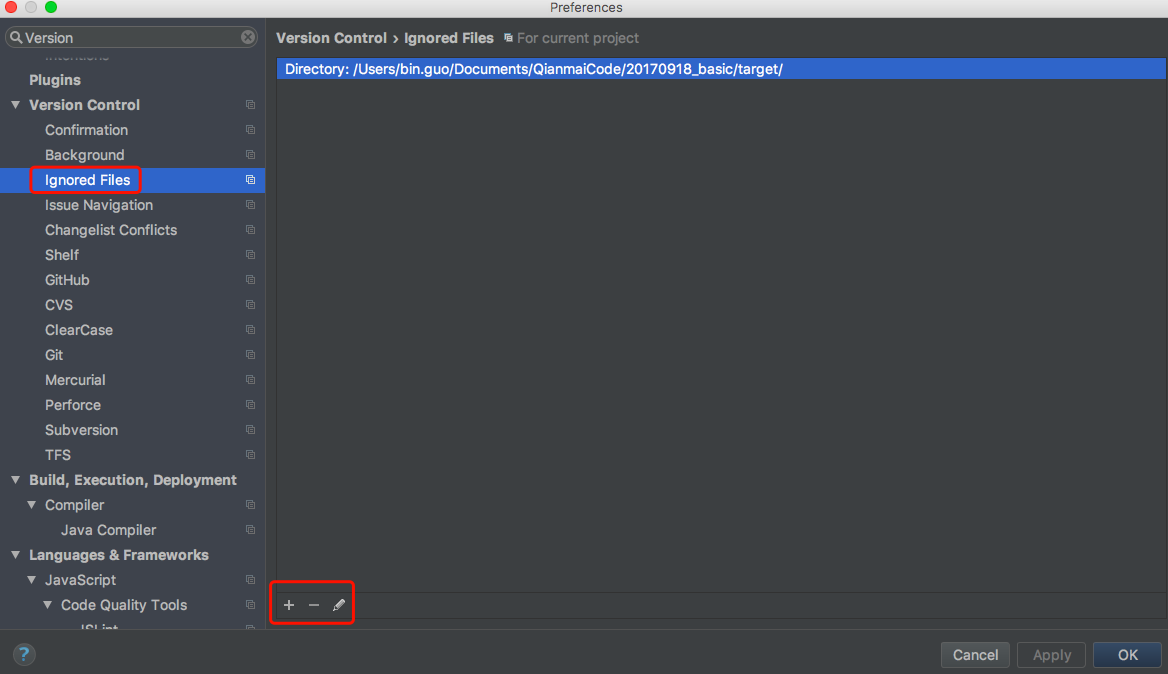
如上图所示,我们可以通过红色标记圈出的
+,把不想加入版本控制的文件或目录添加到忽略列表中;反之,我们也可以通过红色标记圈出的
-,把想加入版本控制的文件或目录从忽略列表中移除。在这里,我们需要注意:当某文件或目录被添加到此“忽略列表”的之后,则该文件或目录不能进行版本控制的相关操作,例如提交。
立即下载最新版IntelliJ IDEA >>>

相关文章推荐
- IntelliJ IDEA使用技巧——关于版本控制(上)
- IntelliJ Idea使用自带svn进行版本控制
- IntelliJ IDEA使用技巧(十)——关于Schedule for Addition 的问题
- IntelliJ IDEA使用技巧一览表
- Intellij Idea/Webstorm/Phpstorm 版本控制忽略文件
- 关于winserver2008和winserver2012 64位服务器使用cvs版本控制的解决方案
- intellij-idea 使用技巧
- IntelliJ IDEA使用技巧一览表
- (2)版本控制之IDEA使用Git
- Android Android Studio 快捷键整理分享,IntelliJ IDEA使用技巧一览表
- 关于直接使用Java实现文件的版本控制
- idea 使用总结(svn版本控制修改文件颜色改变,自定义字体颜色)
- 土狗的小抄本 -- IDEA Intellij 集成 GIT 进行代码版本控制
- IntelliJ IDEA使用技巧一览表
- OS(关于版本控制)使用git 创建远程仓库-熟知这些命令行,带你装逼带你飞!
- IntelliJ IDEA使用技巧一览表
- 【转】IntelliJ IDEA使用技巧一览表
- IntelliJ IDEA 使用技巧总结
- IntelliJ IDEA使用技巧一览表
